Nesta aula veremos como o Java pode ser utilizado para produção de Web com HTML. Para isso teremos que possuir alguns sistemas. Primeiramente temos que baixar a IDE Eclipse Java EE, pegue a versão aqui:
https://eclipse.org/downloads/packages/eclipse-ide-java-ee-developers/neonr. Sabendo que o Eclipse possui uma IDE montada especialmente para cada caso, como PHP, C, Java etc...
Precisaremos também de um WebContainer, isto é, um servidor web para os módulos HTML, Java etc. Neste exemplo será utilizado o TomCat 6.0. da Apache aqui : https://tomcat.apache.org/download-60.cgi.
Com estes dois itens podemos iniciar a Introdução.
Vamos primeiramente organizar o computador para a produção, para isso, crie uma pasta em um local onde será inserido (não precisa instalar) os sistemas. Veja...
Observe que apenas os dois itens são necessários. dentro das pastas os arquivos de cada sistema.
Inicialize o Eclipse...
Na página de Boas Vindas selecione "File/New e Project"...
Agora escolha a opção Web e Dynamic Web Project, como mostra a imagem acima. Depois Next>...
Na tela acima, coloque um nome para o projeto, e no campo Target RunTime escolha New... para selecionar o servidor. No caso TomCat 6. Veja...
O TomCat está dentro da pasta Apache e não esqueça de selecionar também para criar um local para o servidor. Na próxima tela escolha o caminho onde esta o TomCat ( lembra da pasta onde colocamos os sistemas ? ... é lá ).
Os demais itens já estão corretos...
Veja agora com a opção de TomCat no projeto...
Dê Next na página e na próxima evite alterações por hora, na última página observe que o projeto possui 3 partes, sendo a primeira o nome do projeto, a segunda o local onde será guardado os dados de Web e no SRC onde será guardado os códigos Java...
Dê Finish e pronto! Temos o projeto com o servidor indexado. Veja...
Note que na Guia "Project Explorer" está o Servidor e o projeto aberto, que possui as páginas e códigos. Na Guia abaixo chamada Servers podemos ver o TomCat Stopped indexado ao projeto.
Agora clique com o botão direito sobre o TomCat abaixo na guia Servers e escolha a opção Add and Remove Projects... para anexar ao Servidor o projeto que criamos. Veja...
Escolha o projeto que criamos e Finish... observe que o projeto aparece dentro do server clicando no "+" do TomCat na Guia Servers... Inicialize o TomCat clicando no ícone verde na guia servers...veja
Ok, temos um projeto com um servidor de web para executar algo, agora vamos criar primeiro uma página HTML que nos projetos Java DEVE ser XHTML ( diferente de HTML por ter código, já que o HTML apenas tem tags e ignora os erros dos códigos - scripts, programação etc.).
Vamos...
Para isso, clique com o botão direito sobre WebContent na Guia Project Explorer, depois escolha New e por último HTML.
Dê o nome da página e coloque a extensão do arquivo como XHTML, por exemplo "primeira.XHTML"...
Agora escolha o tipo de XHTML que quer, neste caso termos que escolher a opção que suporta a programação que queremos, escolha transitional.
Termine a criação da página escolhendo Finish.
Voltando a página do projeto temos uma página XHTML
Podemos inserir TAGS normalmente, inserir um título, e as informações no BODY...
... veja...
Note ao centro o XHTML para edição, e na direita "outline" para observar o que tem na página em sua estrutura.
Veja se está tudo funcionando normalmente clicando sobre a página criada em WebContent na Guia Project Explorer com o botão direito e escolhendo a opção Run As e Run on Server. Depois escolha o TomCat para o teste...
O resultado será a exibição da página em uma guia nova como um navegador web. Veja...
É isso!
Pronto! Pronto!








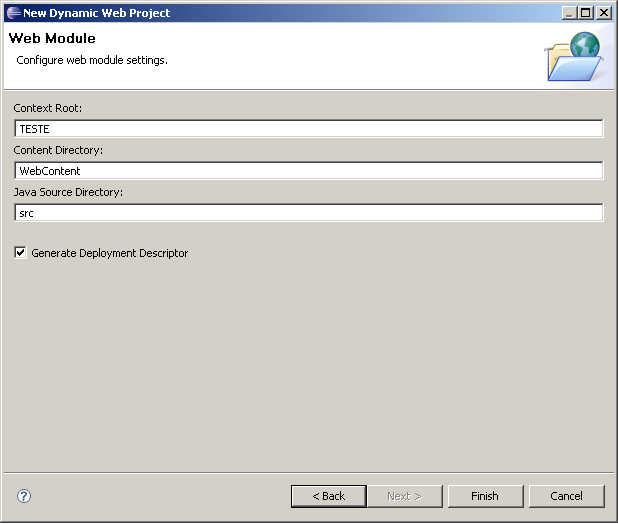








Nenhum comentário:
Postar um comentário